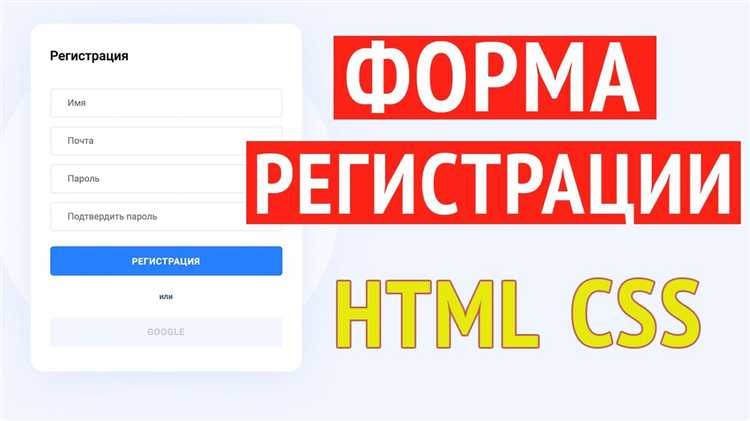
Получение данных из формы – это важная задача при разработке интерактивных веб-страниц. JavaScript позволяет эффективно работать с элементами формы, извлекая значения, введённые пользователями. Этот процесс позволяет передавать данные на сервер или обрабатывать их на стороне клиента, что улучшает пользовательский опыт.
Чтобы извлечь значения из различных полей формы, нужно знать, как правильно обращаться к элементам с помощью JavaScript. Обычно данные получаются через объект document, который предоставляет доступ к элементам DOM. Основной метод для этого – getElementById, getElementsByName или querySelector, в зависимости от типа элемента.
Для текстовых полей и полей ввода значений можно использовать свойство value. Например, для поля с идентификатором «username» доступ к введённому значению будет выглядеть так: document.getElementById(«username»).value. Это значение можно потом использовать для валидации данных или отправки на сервер.
Особое внимание стоит уделить обработке событий, таких как submit, которые могут быть использованы для отправки формы без перезагрузки страницы. Для предотвращения стандартного поведения формы (перезагрузки) можно воспользоваться методом event.preventDefault(), который позволяет выполнить нужную обработку данных до их отправки.
Важным моментом является проверка правильности введённых данных до их отправки. JavaScript предоставляет ряд инструментов для проверки таких данных, как регулярные выражения для валидации электронной почты или числовых значений.
Как получить данные из формы HTML с помощью JavaScript
Пример получения данных из формы:
В данном примере форма не будет отправлена, так как используется метод preventDefault(), предотвращающий стандартную отправку формы. Затем извлекаются значения из полей с помощью метода value.
Для более сложных форм с множеством полей можно использовать querySelectorAll() для получения всех элементов с определенным классом или типом. После этого можно перебрать все элементы и извлечь их данные.
Если форма содержит элементы select или textarea, то доступ к данным можно получить через аналогичные методы, например, element.value для этих типов элементов:
Для получения данных можно также использовать объект FormData, который позволяет работать с данными формы более гибко. Этот объект автоматически собирает все данные формы и может быть использован для их отправки на сервер с помощью AJAX.
Метод FormData особенно полезен, когда форма содержит сложные элементы, такие как файлы, так как он корректно обрабатывает все типы данных формы.
Как выбрать элементы формы с помощью JavaScript
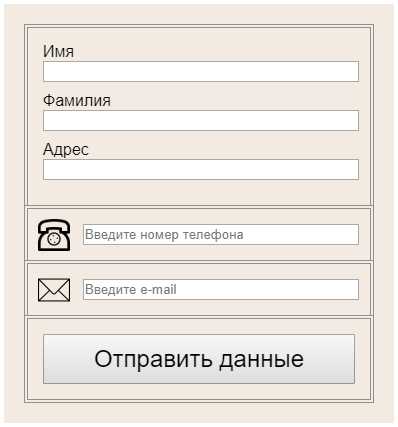
Для работы с элементами формы в JavaScript чаще всего используются методы, такие как getElementById, getElementsByName, getElementsByTagName и querySelector. Каждый из этих методов позволяет получить доступ к различным элементам формы в зависимости от их атрибутов.
Метод getElementById позволяет выбрать элемент по его уникальному идентификатору. Это самый быстрый и прямой способ работы с элементами. Например, чтобы выбрать элемент с id=»email», можно использовать следующий код:
const emailField = document.getElementById('email');Метод getElementsByName позволяет выбрать все элементы с одинаковым атрибутом name. Возвращаемое значение – это коллекция элементов, поэтому необходимо учитывать, что результат может содержать несколько элементов с одинаковым именем. Пример:
const radioButtons = document.getElementsByName('gender');Метод getElementsByTagName используется для выборки элементов по их тегу. Он может быть полезен, если необходимо работать с несколькими элементами одного типа. Например:
const inputs = document.getElementsByTagName('input');Для более гибкого выбора элементов можно использовать querySelector и querySelectorAll, которые позволяют применять селекторы CSS. querySelector вернёт первый элемент, соответствующий селектору, а querySelectorAll – все подходящие элементы. Например, чтобы выбрать первый текстовый инпут с классом «form-input», можно использовать:
const input = document.querySelector('.form-input');Если нужно выбрать все инпуты с классом «form-input», можно использовать querySelectorAll:
const inputs = document.querySelectorAll('.form-input');При выборе элементов формы важно помнить о различиях между коллекциями и массивами. Методы, такие как getElementsByName, getElementsByTagName возвращают «живые» коллекции, которые автоматически обновляются при изменении DOM. Это важно учитывать, если структура формы изменяется динамически. В свою очередь, querySelectorAll возвращает статическую коллекцию, которая не обновляется.
Как получить значение текстовых полей формы
Для начала необходимо выбрать элемент формы. Например, если у вас есть поле с атрибутом id="username", можно использовать метод document.getElementById():
let username = document.getElementById('username').value;Метод getElementById() возвращает сам элемент, а затем через свойство value вы получаете его текущее значение.
Если нужно работать с несколькими полями, можно использовать querySelector() для выборки элементов по имени или классу. Например:
let username = document.querySelector('input[name="username"]').value;Этот метод подходит для случаев, когда имя поля известно. Вместо идентификатора можно использовать селектор по имени, классу или другому атрибуту.
Еще один способ – это обход всех элементов формы с помощью form.elements. Этот метод возвращает коллекцию всех элементов формы, что удобно при наличии нескольких полей. Пример:
let form = document.getElementById('myForm');
let username = form.elements['username'].value;Этот подход полезен для обработки данных формы, когда элементы имеют разные атрибуты name.
Важно помнить, что доступ к значениям текстовых полей всегда осуществляется через свойство value, независимо от метода выборки элемента.
Как работать с чекбоксами и радиокнопками
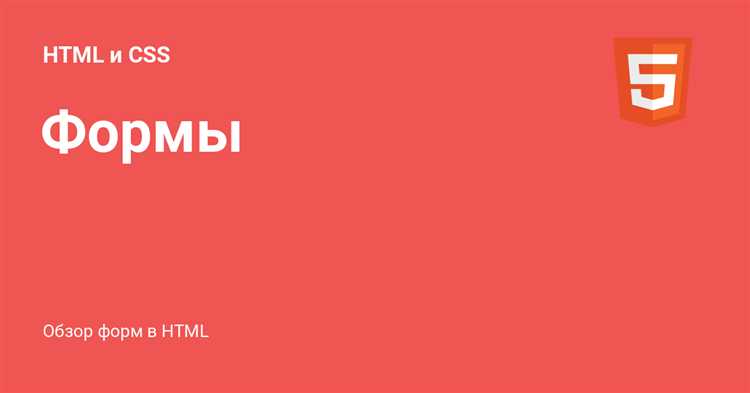
Для работы с чекбоксами и радиокнопками в HTML-формах используйте JavaScript, чтобы извлечь значения, получить состояние и выполнить нужные действия с выбором пользователя.
Чекбоксы позволяют пользователю выбрать несколько вариантов из списка. Чтобы получить состояние чекбокса, используйте свойство checked. Пример:
const checkbox = document.getElementById('checkboxId');
const isChecked = checkbox.checked;Если isChecked равен true, значит, чекбокс отмечен, если false – не отмечен. Это полезно для формирования условий или для сбора данных при отправке формы.
Для работы с несколькими чекбоксами используйте цикл. Пример кода, который проверяет все чекбоксы с одинаковым именем и сохраняет их состояние:
const checkboxes = document.querySelectorAll('input[name="options"]:checked');
checkboxes.forEach(checkbox => {
});Радиокнопки (radio buttons) ограничивают выбор пользователя одним вариантом из группы. Для получения значения выбранной радиокнопки используйте метод querySelector, чтобы найти активный элемент:
const selectedRadio = document.querySelector('input[name="gender"]:checked');
const value = selectedRadio ? selectedRadio.value : null;Если радиокнопка не выбрана, selectedRadio будет равен null. Чтобы обеспечить корректную работу формы, всегда проверяйте, выбрана ли радиокнопка перед отправкой данных.
В случае необходимости динамически изменять состояние чекбоксов или радиокнопок, используйте методы setAttribute('checked', 'true') или removeAttribute('checked') для чекбоксов, и checked = true для радиокнопок. Пример для изменения состояния радиокнопки:
document.getElementById('male').checked = true;Важно помнить, что при отправке формы значения чекбоксов и радиокнопок передаются только в случае, если они отмечены. В случае радиокнопок отправляется значение только выбранной кнопки, а для чекбоксов – список всех отмеченных значений.
Как извлечь данные из выпадающих списков (select)

Для получения данных из элемента <select> с помощью JavaScript можно использовать свойство value, которое возвращает значение выбранного элемента. Важно учитывать, что каждый <option> внутри <select> имеет атрибут value, который определяет его значение при выборе. Если атрибут value не задан, возвращается текст внутри тега <option>.
Пример извлечения значения из выпадающего списка:
let selectElement = document.getElementById('mySelect');
let selectedValue = selectElement.value;
console.log(selectedValue);
Если нужно получить текст выбранного элемента, можно обратиться к выбранному <option> и использовать свойство text:
let selectedOption = selectElement.options[selectElement.selectedIndex];
let selectedText = selectedOption.text;
console.log(selectedText);
Для более сложных форм, где требуется обработать множественный выбор, например, если используется атрибут multiple, можно получить все выбранные значения в виде массива:
let selectElement = document.getElementById('mySelect');
let selectedOptions = Array.from(selectElement.selectedOptions);
let selectedValues = selectedOptions.map(option => option.value);
console.log(selectedValues);
В случае, если нужно выполнить действия при изменении выбранного значения, можно добавить обработчик события change:
selectElement.addEventListener('change', function() {
let selectedValue = selectElement.value;
console.log('Выбрано: ' + selectedValue);
});
Этот подход позволяет динамично извлекать данные и реагировать на изменения в выпадающем списке.
Как обрабатывать отправку формы с использованием JavaScript
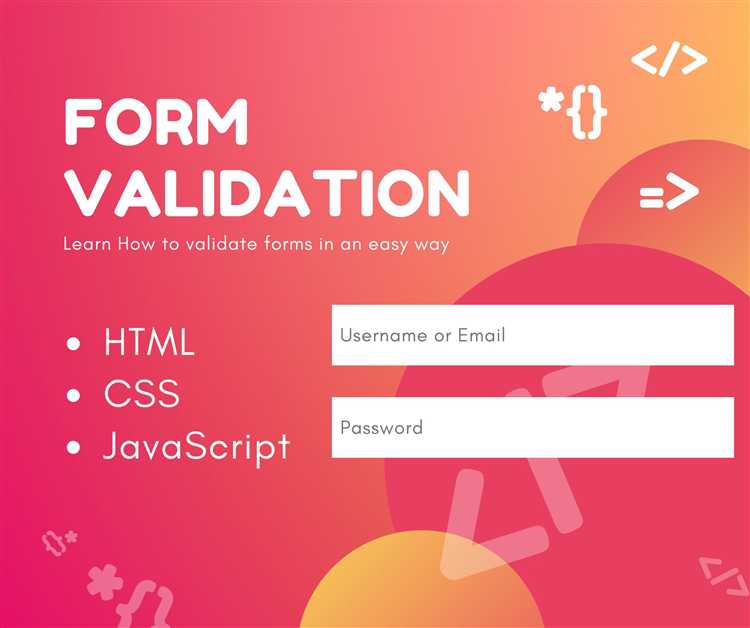
Для обработки отправки формы с использованием JavaScript нужно привязать обработчик события к форме. Это можно сделать с помощью метода addEventListener или атрибута onsubmit. Рассмотрим оба варианта.
Если используется addEventListener, необходимо сначала получить элемент формы, затем назначить обработчик события. При этом важно предотвратить стандартное поведение формы, которое заключается в её отправке на сервер. Для этого используется метод preventDefault().
Пример обработки отправки формы:
document.querySelector('form').addEventListener('submit', function(event) {
event.preventDefault();
// Логика обработки данных
});
В этом примере форма не отправится на сервер, и вы сможете добавить код для дальнейшей обработки введённых пользователем данных, таких как валидация или отправка на сервер через AJAX.
Если предпочтительнее использовать атрибут onsubmit, то код будет следующим:
Метод preventDefault() необходим для отмены действия формы, чтобы можно было обработать её данные в JavaScript. Без этого вызова форма выполнит стандартное поведение – отправку данных на сервер.
Также важно учитывать, что при обработке данных формы через JavaScript вы можете собирать значения из различных полей (input, textarea, select) и передавать их для дальнейшей обработки.
Пример сбора данных из формы:
document.querySelector('form').addEventListener('submit', function(event) {
event.preventDefault();
const name = document.querySelector('#name').value;
const email = document.querySelector('#email').value;
console.log('Имя:', name);
console.log('Email:', email);
});
После того как вы соберёте все необходимые данные, вы можете использовать их для различных целей, например, для отправки на сервер через AJAX или для дальнейшей обработки в браузере.
Для отправки данных на сервер можно использовать fetch или XMLHttpRequest. Например, используя fetch, отправка данных будет выглядеть так:
document.querySelector('form').addEventListener('submit', function(event) {
event.preventDefault();
const formData = new FormData(this);
fetch('/submit', {
method: 'POST',
body: formData
})
.then(response => response.json())
.then(data => console.log(data))
.catch(error => console.error('Ошибка:', error));
});
В данном примере данные формы отправляются на сервер с помощью метода POST. Объект FormData автоматически собирает все данные из формы, включая значения полей и файлы. Этот способ удобен для отправки данных на сервер без перезагрузки страницы.
Как валидировать данные формы перед отправкой

Валидация данных формы необходима для того, чтобы убедиться, что пользователь ввел корректную информацию перед отправкой. Это помогает избежать ошибок на сервере и улучшить пользовательский опыт.
Для выполнения валидации можно использовать как встроенные HTML-атрибуты, так и JavaScript. Рассмотрим, как это сделать на практике.
- Проверка обязательных полей – для обязательных полей используйте атрибут
required. Однако, для более сложной логики валидации лучше воспользоваться JavaScript. - Проверка формата данных – для проверки формата email, телефонных номеров или других специфичных данных можно использовать регулярные выражения. Пример для email:
- Добавьте в форму поле с атрибутом
type="email". - В JavaScript можно добавить дополнительную проверку с использованием регулярных выражений, чтобы убедиться, что email имеет правильный формат.
- Проверка длины ввода – для поля ввода текста можно задать минимальную и максимальную длину с помощью атрибутов
minlengthиmaxlength. - Проверка числовых значений – для числовых полей используйте атрибуты
type="number"иmin,maxдля ограничения диапазона значений. Также можно дополнительно проверять числа в JavaScript. - Обработка ошибок в JavaScript – если форма не проходит валидацию, можно показать сообщение об ошибке с помощью JavaScript. Пример:
- Используйте метод
checkValidity()для проверки формы. - Если форма невалидна, покажите сообщения об ошибках с помощью
setCustomValidity(). - Предотвращение отправки формы – если данные не прошли валидацию, нужно отменить отправку формы. Используйте
event.preventDefault(), чтобы предотвратить это.
Пример реализации:
document.querySelector("form").addEventListener("submit", function(event) {
let form = event.target;
if (!form.checkValidity()) {
event.preventDefault(); // Останавливаем отправку формы
alert("Пожалуйста, заполните все обязательные поля правильно.");
}
});
Важное замечание: валидация с помощью JavaScript не должна быть единственной формой защиты. Не забывайте проверять данные и на сервере, чтобы избежать манипуляций с данными на клиентской стороне.
Как использовать метод serialize для сбора данных формы
Для того чтобы использовать метод serialize, необходимо сначала подключить библиотеку jQuery. Этот метод собирает все элементы формы (текстовые поля, флажки, радиокнопки и т.д.) и генерирует строку, в которой каждая пара «ключ-значение» разделена символом «&».
Пример использования:
$(document).ready(function(){
$('form').submit(function(event){
event.preventDefault();
var formData = $(this).serialize();
console.log(formData);
});
});
name=JohnDoe&email=john@example.com
Метод serialize работает только с полями, имеющими атрибуты name, и включает все элементы формы, которые могут быть отправлены (например, input, textarea, select).
Особенности использования метода serialize:
- Не учитываются элементы, которые скрыты с помощью CSS (например, с использованием
display: none;). - Метод не сериализует данные файлов (для работы с файлами нужно использовать
FormData). - При наличии одинаковых имен элементов, метод
serializeвключает все их значения, разделяя их запятыми.
Для отправки сериализованных данных на сервер можно использовать метод $.ajax:
$.ajax({
type: 'POST',
url: 'your-server-endpoint',
data: formData,
success: function(response){
console.log(response);
}
});
Метод serialize упрощает процесс сбора данных из формы, делая его удобным и быстрым для обработки на стороне клиента перед отправкой на сервер.
Как отправить данные формы с помощью AJAX
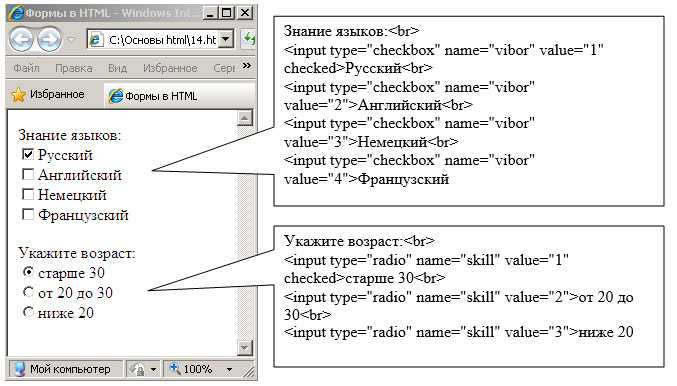
Для отправки данных формы без перезагрузки страницы часто используется технология AJAX. Она позволяет отправить данные асинхронно и получить ответ от сервера без необходимости обновлять весь контент страницы.
Прежде всего, необходимо создать форму с соответствующими полями. Пример простой формы:
Для отправки данных при помощи AJAX, нужно создать обработчик события отправки формы. Сначала отменим стандартное поведение формы (перезагрузку страницы), а затем отправим данные через XMLHttpRequest или Fetch API.
Пример с использованием Fetch API:
document.getElementById('myForm').addEventListener('submit', function(event) {
event.preventDefault(); // Отменяем стандартную отправку формы
let formData = new FormData(this); // Собираем данные формы
fetch('/submit', {
method: 'POST',
body: formData
})
.then(response => response.json()) // Ожидаем JSON ответ
.then(data => {
console.log('Успех:', data);
})
.catch((error) => {
console.error('Ошибка:', error);
});
});
В этом примере мы используем FormData для сбора данных формы, а затем отправляем их на сервер методом POST. Важный момент: Fetch API возвращает промис, поэтому для обработки ответа нужно использовать цепочку then и catch.
Для работы с XMLHttpRequest процесс будет немного сложнее:
document.getElementById('myForm').addEventListener('submit', function(event) {
event.preventDefault();
let xhr = new XMLHttpRequest();
xhr.open('POST', '/submit', true);
xhr.onload = function() {
if (xhr.status === 200) {
console.log('Ответ от сервера:', xhr.responseText);
} else {
console.log('Ошибка:', xhr.status);
}
};
let formData = new FormData(this);
xhr.send(formData);
});
При использовании XMLHttpRequest создается объект, с которым нужно настроить метод и URL-адрес для отправки данных. Ответ от сервера можно обработать внутри функции onload, проверяя статус ответа.
Не забудьте на сервере обработать полученные данные. Сервер должен быть настроен для работы с POST-запросами и правильно возвращать ответ в формате JSON или другом, подходящем для вашего приложения.






